ホーム > ユーザーサポート > 誰でも分かるライセンス > オフラインアクティベーションの方法
オフラインアクティベーションの方法
概要
ライセンス・サーバPCを外部インターネットに接続できない場合「オフラインアクティベーション」を行いますが、このとき(一時的に)外部インターネット接続できる別PCが必要です。ライセンス・サーバPCと別PCの間で「リクエストファイル」「レスポンスファイル」をやり取りします。
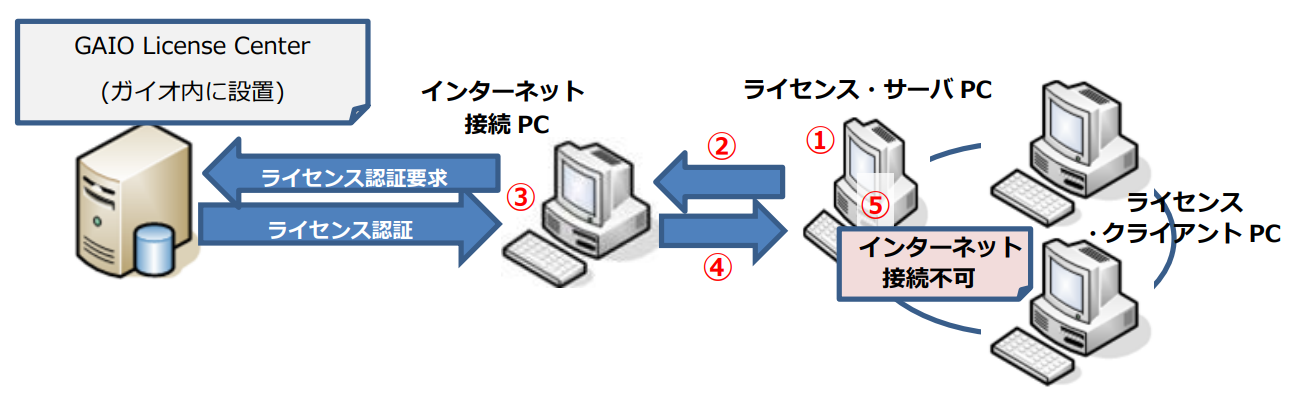
手順
① リクエストファイルを作成する。
Windowsのスタートメニューから、「オフラインアクティベーション ツール」を選びます。
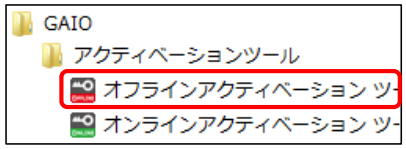
「ライセンスを取得する」を選び[次へ]を押下します。この段階では「作成済のレスポンスファイルを使用する」のチェックはOFFにしてください。
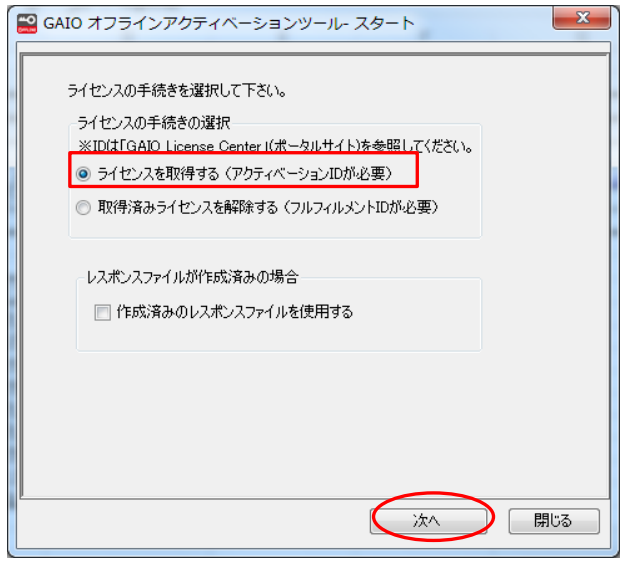
「アクティベーションID」と「リクエストファイルを作成するフォルダ」を入力して[実行]します。アクティベーションIDはガイオから送付した「ライセンス確認書」に記載されています。
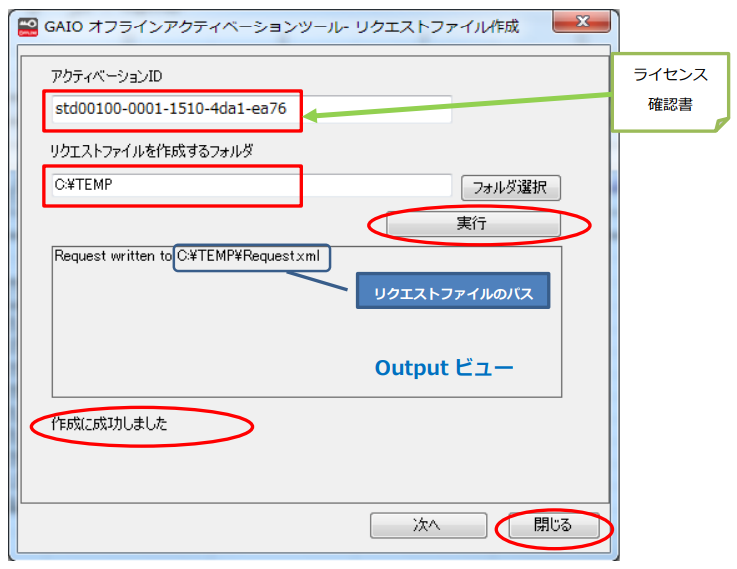
「作成に成功しました」と表示されればOKです。作成されたリクエストファイルが②で必要になりますので、確保してください。
② リクエストファイルを転送する。
①で作成された「リクエストファイル」を「外部インターネットに接続されたPC」へ USB メモリ等を使用してコピーします。
③ リクエストファイルからレスポンスファイルを作成する。
「外部インターネットに接続されたPC」からIE等のブラウザを使用して、「GAIO License Center」へアクセスします。
「Manage Entitlement」を押下します。
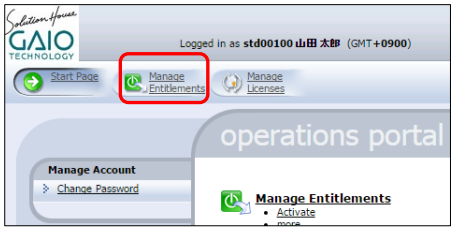
「Manual Activation」を押下します。
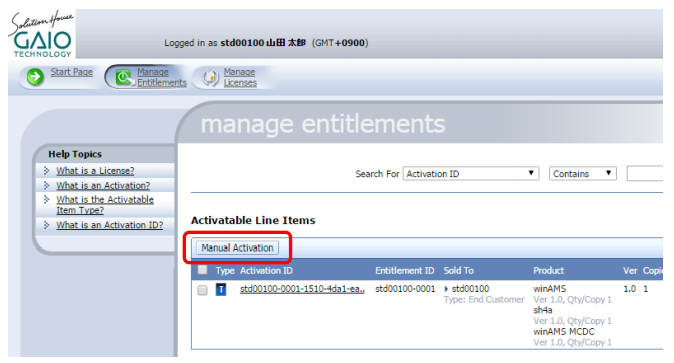
[参照]を押下して、②でコピーした「リクエストファイル」を選択し、[Submit]を押下します。
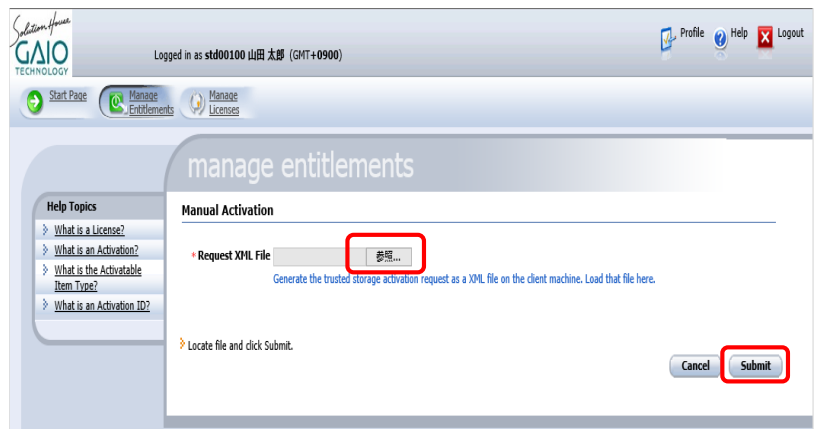
「レスポンスファイル」が作成されますので、[Save To File]を押下してファイルに保存します。
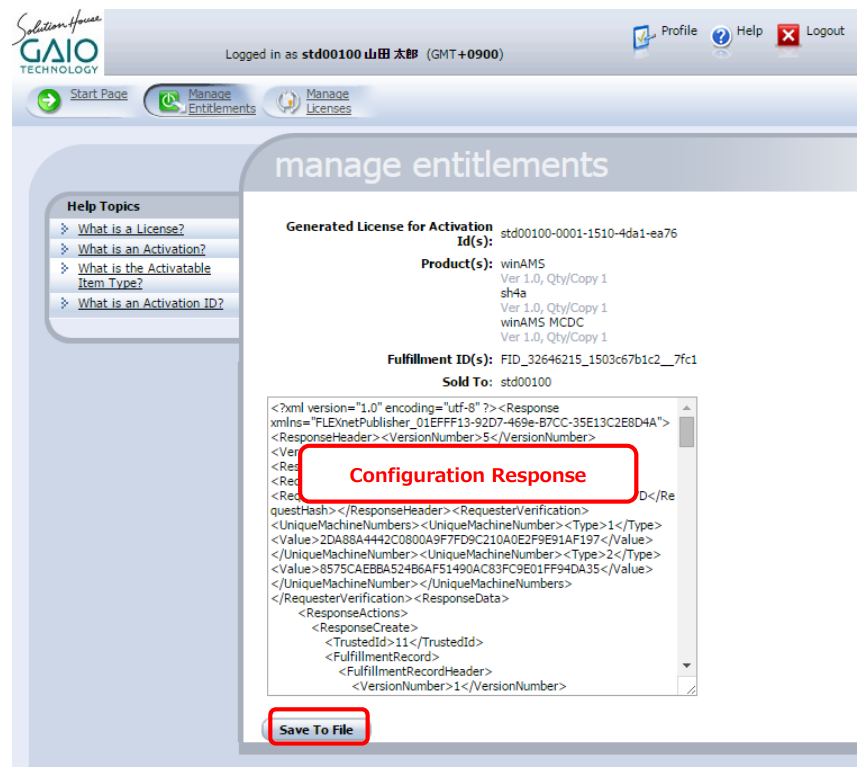
作成された「レスポンスファイル」が④で必要になりますので、確保してください。
④ レスポンスファイルを転送する。
③で作成された「レスポンスファイル」をライセンス・サーバPCへ USB メモリ等を使用してコピーします。
⑤ レスポンスファイルを設置する。
ライセンス・サーバPCで再度「オフラインアクティベーション ツール」を起動します。「ライセンスを取得する」及び「作成済みのレスポンスファイルを使用する」を選択して[次へ]を押下します。
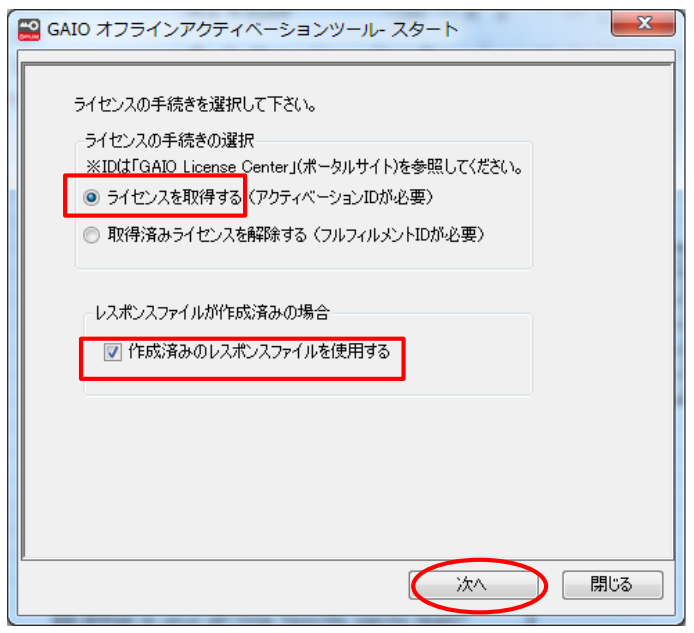
④でコピーした「レスポンスファイル」を選択して[実行]を押下します。
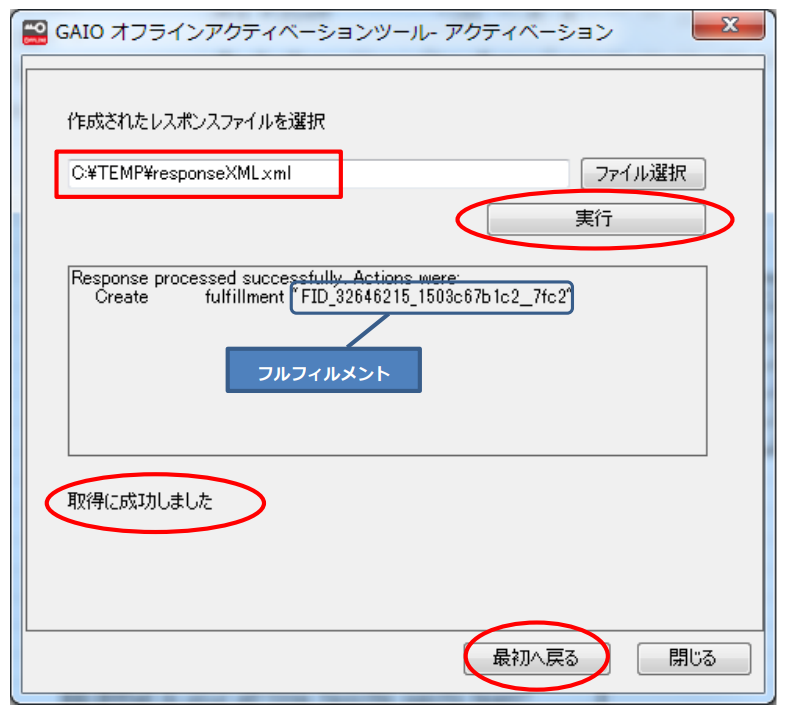
「取得に成功しました」と表示されたらアクティベーションは成功です。ここで表示される「フルフィルメントID」をメモ/保存しておいてください。
